Hai fatto un errore come quello di cancellare delle foto o filmati dal tuo iPhone, iPad o iPod touch e non sai come ripristinarli? In questa pagina troverete una possibile soluzione. Se hai eseguito il backup del dispositivo con iCloud, in realtà non hai nulla di cui preoccuparti. Potrai infatti facilmente recuperare le foto e i video persi dal backup iCloud.
La prima cosa che bisogna fare quando si cancellano dei dati importanti è quello di impostare il dispositivo come nuovo e poi ripristinarlo dal file di backup di iCloud. Però in questo modo si rinunciano a tutti quei dati attualmente memorizzati sul dispositivo. Questa cosa non è accettabile. Ecco perché bisogna trovare una soluzione che da un lato permetta di recuperare le foto e i video cancellati, e dall’altro lato riesca a mantenere quello che abbiamo sul dispositivo.
In questo articolo segnaliamo due ottime soluzioni
Sommario
Soluzione 1. dr.Fone per iOS
Recuperare Foto e Video da iCloud Backup con
La prima soluzione a tale problematica che consigliamo si chiama dr.Fone per iOS. Con questo programma è possibile estrarre i dati dal backup di iCloud in modo selettivo. Esso permette di visualizzare in anteprima tutte le foto e i video presenti nel backup iCloud (quelli nel Rullino fotografico o nelle app come iPhoto, Instagram, Flickr, ecc…)
Innanzitutto scarica la versione di prova sul tuo computer (Windows o Mac):
Schermata iniziale:

Fase 1. Avvia il programma e accedi al tuo account iCloud
Avvia dr.Fone per iOS dopo averlo installato sul tuo computer. Clicca sul riquadro RECUPERO DATI e poi seleziona la modalità di “Recupero da backup iCloud“. Vedrai l’interfaccia come nella figura qui sotto.

Dovrai inserire l’Apple ID e la password per accedere al tuo account iCloud.
NB: La tua privacy è al sicuro con questo programma, infatti esso non tiene in alcun modo traccia delle informazioni relative al tuo account iCloud e ai dati memorizzati in esso. E’ bene sapere questa cosa in modo che tu possa continuare ad usare il software senza preoccupazioni.
NB 2: Se c’è su iCloud l’autenticazione a due fattori e questa impedisce l’accesso, allora scarica l’ultima versione di drFone da questa pagina e dopo aver inserito le tue credenziali iCloud, il programma dovrebbe mostrare la seguente finestra per inserire il codice di verifica (che riceverai sul tuo cellulare) per bypassare questa modalità di autenticazione e vedere i backup salvati.

Fase 2. Scarica ed esegui la scansione del backup iCloud
Il programma può trovare automaticamente tutti i file di backup nel tuo account iCloud dopo aver fatto il login. Tra tutti i backup trovati scegli quello che si desidera usare e clicca per scaricalo. Il processo di download durerà qualche minuto. Attendi e resta connesso a internet per tutto il tempo.
Prima del download si aprirà una finestra che ti chiederà quali dati vuoi recuperare. Questo consente di accelerare lo scaricamento del backup, evitando di scaricare files che non vuoi recuperare:
![drfone-recovery-02[1]](https://www.softstore.it/wp-content/uploads/2013/10/drfone-recovery-021.jpg)
Una volta che il backup viene scaricato, potrai eseguire la scansione e iniziare a estrarre tutti i files. Durante la scansione, è possibile vedere in anteprima i dati presenti nel backup. Tutti i dati sono ben organizzati in diverse categorie.
Fase 3. Anteprima e recupero foto e video da iCloud
Quando la scansione termina potrai visualizzare tutte le foto/video estratti da rullino foto, o dall’ app video o dalle applicazioni come Instagram, Flickr, PowerCam, iPhoto, ecc… Clicca per visualizzare in anteprima i files uno per uno, e seleziona quelli che vuoi ripristinare. Cliccando usl pulsante “Recupera” i files verranno salvati sul tuo computer.

NB: questo programma consente di recuperare i dati anche direttamente dalla memoria del dispositivi iOS o dal backup di iTunes. Scarica subito la versione di prova per verificarne il funzionamento.
Soluzione 2. Fonelab per iOS
Recuperare Foto e Video da iCloud Backup con FoneLab
Se con la prima soluzione non sei riuscito ad accedere al backup iCloud da cui recuperare foto, video e altri dati, allora potresti provare FoneLab per iOS, altro software di recupero dati che tra le modalità di ripristino fornisce anche quella per accedere al backup iCloud. Il procedimento da seguire è molto simile a quello vista prima per Dr.Fone.
Innanzitutto scarica e installa FoneLab per iOS sul tuo PC o Mac:
Ecco la schermata iniziale del programma:
Sulla sinistra del programma clicca su in basso sulla modalità “Recover from iCloud Backup File” e si aprirà questa nuova schermata:
Inserisci il tuo Apple ID e Password per accedere al tuo account iCloud. Subito dopo appariranno nel programma i backup presenti su iCloud e che potrai analizzare
Clicca su Download in corrispondenza del backup da scaricare e analizzare. Subito dopo il programma potrù iniziare a recuperare tutti i dati dal backup.
Al termine della scansione potrai selezionare le foto e i video da recuperare e cliccare su “Recupera” per salvarli sul tuo computer. Oltre a video e foto potrai recuperare anche conttatti, messaggi whatsapp, sms, chiamate, note, calendari, ecc..
Soluzione 3. Ripristino dati da backup iCloud su iPhone
Un backup iCloud viene in soccorso quando dei dati importanti vengono persi, eliminati in modo permanente o se un iPhone è danneggiato o rotto. Lo svantaggio di ciò è che tutti i file eliminati dovranno essere reinstallati dal backup recuperato su iCloud Drive. Ciò include non solo le foto ma tutte le app, i dati, i messaggi di testo, ecc. Tuttavia, potrebbe valere la pena provare. Ecco cosa fare per ripristinare dati da backup iCloud su un iPhone.
- Esegui il backup del telefono su iCloud. Se qualcosa va storto durante il backup o non ti piace il contenuto del backup precedente e non ti dispiace rinunciare alle foto, puoi tornare alla configurazione corrente.
- Al termine del backup, esegui un ripristino delle impostazioni di fabbrica. Quindi ripristina il telefono da un backup abbastanza vecchio da includere le foto perse o cancellate.
- Al termine del ripristino, controlla l’app Foto per vedere se le foto eliminate sono state recuperate. In caso contrario, ripeti il processo e ripristina un backup precedente.
- Se il backup precedente contiene le foto, ma non ti piace il resto, invia le immagini tramite e-mail a te stesso o caricale su un servizio cloud esterno, come Google Drive, Dropbox, ecc. Quindi, riporta il telefono ad una sua versione successiva.

GloboSoft è una software house italiana che progetta e sviluppa software per la gestione dei file multimediali, dispositivi mobili e per la comunicazione digitale su diverse piattaforme.
Da oltre 10 anni il team di GloboSoft aggiorna il blog Softstore.it focalizzandosi sulla recensione dei migliori software per PC e Mac in ambito video, audio, phone manager e recupero dati.






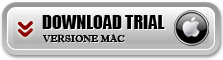
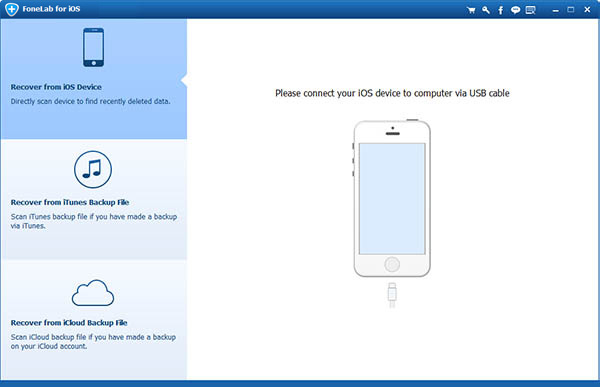



Buonasera, io ho usato il vostro programma sul Pc.. ma posso usarlo direttamente su IPhone 6?
Grazie mille
Il programma va usato solo su PC
salve,
avevo delle foto su iclouds, poi ho comperato spazio (50gb per 00.99$) ma senza fare il backup delle foto su iclouds, penso quindi si siano sovrascritte.. è possibile cmq recuperarle magari con uno di questi programmi??
Acquistando nuovo spazio non si vanno a sovrascrivere i dati (sarebbe un disastro per tanti utenti), quindi è strano che non li vedi su iCloud…
Ciao! Il mio iPhone 4s ha lasciato di funzionare ho adesso iPhone SE solo q ho perso tutte le foto e video e nn so come le posso recuperare .. Grazie
Salve, ho un piccolo problema.. Ho delle foto che sono segnate da un cerchietto con un punto esclamativo all’interno. queste foto non posso condividerle ne fare niente. e queste foto sono proprio quelle che ho su icloud. quando provo a condividerla mi dice: “Si è verificato un errore durante il download della foto dalla tua libreria foto di icloud. Riprova”. VI PREGO AIUTATEMI NON SO CHE FATRE
Prova a dare un’occhiata anche a questa guida: https://www.softstore.it/trasferire-foto-streaming-sul-computer/
Ciao! Io ho fatto un backup con Wi-Fi e non ho più i video di whatsapp mandati prima del backup..come posso recuperarli? Col programma indicati ci riesco? Grazie
Prova a fare una scansione con Dr.Fone